- Hva er No Sound-feilen?
- Slik fikser du Kodi No Sound-feil på 2 minutter
- Metode #1 – Se etter eventuelle maskinvarefeil
- Metode #2 – Start Kodi på nytt
- På Firestick og Fire TV:
- Bruk Exit-kommandoen
- Metode #3 – Sjekk volumet
- Metode #4 – Aktiver lydgjennomgang
- Metode #5 – Konfigurer lydinnstillinger
- Metode #6 – Endre lydkanal
- Metode #7 – Oppdater tillegget til den nyeste versjonen
- Metode #8 – Oppdater lyddrivere
Hvis du har stått overfor den irriterende feilen uten lyd på Kodi-mediespilleren din og leter etter en løsning, slutter søket ditt her. Les videre for å finne ut hvordan du enkelt kan Fiks Kodi No Sound Error i løpet av noen få minutter.
Kodi, eller tidligere kjent som XMBC, er en populær mediespiller som er tilgjengelig på en rekke plattformer. Det avhenger av tredjepartstjenester for å sortere og legge til medier i sitt eget bibliotek, og når Kodi er satt opp riktig, kan det gi en veldig sømløs opplevelse. Brukere med Kodi installert på enhetene sine kan ikke bare nyte de nyeste filmene, TV-programmene, anime, men også ha fritiden til å bruke Kodi som musikkspiller for å streame alle favorittpodcastene deres. Mens vi snakker, er Kodi tilgjengelig for et bredt spekter av enheter, inkludert Windows, Mac, Android og iOS. Den støtter også mange TV-er med riktig firmware, men det krever at du har en fysisk Android-boks som kan gjøre susen for deg. Følgende er noen av funksjonene som Kodi viser på nettstedet sitt:
- Kodi kan spille av all musikken din, inkludert mp3-, FLAC-, Wav- og WMA-formater. Den har et signalark, støtte for tagglesing og smarte spillelister for ultimat kontroll over musikksamlingen din.
- Kodi kan også gjøre filmer! Kodi støtter alle de viktigste videoformatene, inkludert streambare nettbaserte medier, og kan enkelt importere, bla gjennom og spille av filmsamlingen din.
- TV-seriebiblioteket støtter episode- og sesongvisninger med plakater eller bannere, sett-tagger, programbeskrivelser og skuespillere. Flott for å holde oversikt over fremgangen din.
- Importer bilder til et bibliotek og bla gjennom de forskjellige visningene, start en lysbildefremvisning, sorter eller filtrer dem alle med fjernkontrollen.
- Kodi lar deg se og ta opp direktesendt TV, alt fra brukervennlig grensesnitt. Det fungerer med en rekke populære backends, inkludert MediaPortal, MythTV, NextPVR, Tvheadend og mange flere.
- Kodi lar deg endre hele utseendet til grensesnittet med skins.Vi er ikke i tvil om at du vil finne noe som passer din smak (eller loungeroom).
- Den virkelige kraften til Kodi kommer fra det store utvalget av brukerskapte tillegg. Det finnes tillegg for populære nettjenester, applikasjoner og skript.

Hva er No Sound-feilen?
Denne feilen har eksistert i evigheter og er et ganske vanlig problem for ikke bare Kodi-aktiverte enheter, men også for andre mediespillere. Vanligvis, hvis en slik feil eksisterer, er det flere måter å diagnostisere og fikse den på, og selv om det ikke er noen spesiell løsning på dette, har vi en lang liste over metoder som du kan bruke til å fikse denne feilen fra Kodi-enheten din borte. No Sound-feilen kan oppstå av flere årsaker, men de fleste av dem skyldes feil lydruting, noen maskinvareproblemer eller valg av feil utgangsenhet.
I alle fall, hvis du har søkt overalt for å finne en løsning, trenger du ikke lete lenger. Nedenfor er hvordan du kan fikse Kodi ingen lydfeil på noen få minutter eller mindre!
Slik fikser du Kodi No Sound-feil på 2 minutter
Metode #1 – Se etter eventuelle maskinvarefeil
Det første og fremste trinnet i å diagnostisere en lydenhet som ikke ser ut til å fungere, er å sjekke om du har noen av maskinvareproblemene angående den. Det er noen vanlige uhell du kanskje vil sjekke ut og se om det fikser feilen uten lyd på Kodi-enheten din.
Annonser
- Lydkabler – Sørg for at alle kablene som styrer lydgrensesnittet holdes uten krøller eller overlapping, og kontroller også alle tilkoblingene på nytt for å se om det er noen tapte ender som kan bryte tilkoblingen.
- blåtann – Hvis du bruker et par Bluetooth-høyttalere for Kodi-enheten din, må du kontrollere at de er koblet til veggen og riktig tilkoblet. Alternativt kan du prøve å pare høyttalerne til telefonen for å sjekke om selve høyttalerne fungerer eller ikke. Sørg for at avstanden mellom mediespilleren og Bluetooth-høyttalerne dine ikke blir avbrutt av andre kanalløp som kan forstyrre den trådløse tilkoblingen.
- Havner – Til slutt, sørg for at alle lydinn- og utportene i mediespilleren og høyttalerne er fri for lo eller støv som kan forstyrre tilkoblingen. Du kan bruke en blåser til å blåse vekk støv hvis du har satt deg fast i den.
Metode #2 – Start Kodi på nytt
Det første du må gjøre hvis du allerede har sjekket ut for eventuelle maskinvaredeformasjoner, er å prøve å starte Kodi-tjenesten på nytt. Mange ganger vil dette omdirigere noen av de ødelagte lydkanalene, og vil også tilbakestille høyttalerinnstillingene.
På Firestick og Fire TV :
- Tast inn Innstillinger fra startskjermen på Firestick eller Fire TV.
- Navigere til Applikasjoner > Administrer installerte applikasjoner og velg deretter Kodi fra listen.

Kilde: TroyPoint - Velg fra menyen Tving avslutning og gå tilbake til hovedmenyen.

Kilde: TroyPoint - Start Kodi igjen og sjekk om problemet fortsatt vedvarer.
Bruk Exit-kommandoen
- Start Kodi-appen.
- Gå over til menyen, og klikk på strømknappen, og velg deretter Exit alternativ.

Kilde: TroyPoint - Dette vil tvinge til å lukke selve appen. Prøv å starte Kodi en gang til og sjekk om problemet fortsatt vedvarer.

Metode #3 – Sjekk volumet
Det beste alternativet for hvorfor lyden ikke fungerer i Kodi-appen er sannsynligvis fordi volumet er tilbakestilt til null. Prøv og se om å øke volumet løser feilen.
- Fra startskjermen, naviger til Filmer, og spill av hvilken som helst video som har lyd i seg.
- Når videoen begynner å spille, klikker du på Innstillinger ikonet, og gå deretter under Lydinnstillinger fanen.

Kilde: TroyPoint - Her bruker du fjernkontrollen til å skyve volumet til høyre for å øke desibeltelleren.

Kilde: TroyPoint - Gå tilbake til videofilen, og se om problemet fortsatt vedvarer.
Metode #4 – Aktiver lydgjennomgang
Måten Kodi, og mange andre mediespillere håndterer lyden på, er ved å dekode dem til en enklere kode, og deretter streame lyden i et format som er mindre krevende på CPU.Dette påvirker vanligvis avspillingssvarten på en god måte, men kan også redusere lydkvaliteten hvis kildeklippet ditt hadde en høyere bithastighet. Aktivering av passthrough vil nekte Kodi å følge disse trinnene, og i stedet kaster den ut rålyden som den er, uten forstyrrelser. De fleste gangene, hvis lydgjennomgangskanalen din er ødelagt, kan lyden også gå tapt, så å aktivere denne funksjonen kan fikse feilen uten lyd.
- Fra startskjermen, naviger til Filmer, og spill av hvilken som helst video som har lyd i seg.
- Når videoen begynner å spille, klikker du på Innstillinger ikonet, og gå deretter under Lydinnstillinger fanen.

Kilde – TroyPoint - Rull ned og aktiver Lydgjennomgang veksle.

Kilde – TroyPoint - Gå tilbake til videofilen, og se om problemet fortsatt vedvarer.
Metode #5 – Konfigurer lydinnstillinger
Hvis alle trinnene ovenfor mislykkes, kan det være lurt å prøve å konfigurere de faktiske lydinnstillingene selv for å se om de utgjør noen forskjell.
Annonser
- Fra startskjermen starter du Innstillinger app.
- Navigere til System og deretter hoppe inn i Lyd fanen.

Kilde – TroyPoint - Her finner du en haug med lydinnstillinger som du kan leke med. Vi har kort forklart hva hvert alternativ gjør nedenfor:
– Lydutgangsenhet : Dette alternativet lar deg velge høyttaleren eller enheten du vil at lyden skal kastes ut fra. Sørg for at dette er valgt som ditt primære høyttaleroppsett.
– Utgangskonfigurasjon : Dette lar deg velge mellom tre forskjellige forhåndsinnstillinger (Fast, Best Match, Optimized) for å filtrere ut lydkvaliteten fra høyttalerne. Vi anbefaler Best Match-alternativet.
– Sample kvalitet : Dette alternativet resampler lyden i enten lav, middels eller høy modus. Vi anbefaler at du ikke endrer dette, da dette kan redusere kvaliteten på lyden betydelig.
– Hold lydenheten i live : Denne funksjonen lar deg stille inn en tidtaker for hvor lenge høyttalerne dine forblir i kjøremodus.Mens Kodi anbefaler deg å ha dette alternativet satt til 1 minutt, kan du prøve å velge alternativet aldri sove og sjekke om dette løser problemet.
Kilde – TroyPoint
Metode #6 – Endre lydkanal
Det meste av videounderholdningen på nett bruker 5.1-kanalsystemet for å kaste ut lyden på en balansert måte, og dette bruker alle høyttalerne dine så vel som subwooferen. Selv om du ikke eier et 5.1-høyttaleroppsett, bruker Kodi oftest bare 5.1-kanals rullebanen for å kunne gi lydavspilling, derfor anbefaler vi at du prøver å velge dette alternativet.
- Fra startskjermen starter du Innstillinger app.
- Navigere til System og deretter hoppe inn i Lyd fanen.

Kilde – TroyPoint - Å velge Antall kanaler, og velg fra rullegardinlisten 5.1 alternativ.

Kilde – TroyPoint - Prøv å streame en film eller lydfil og se om problemet vedvarer.
Metode #7 – Oppdater tillegget til den nyeste versjonen
Mange ganger, hvis du bruker en tilleggstjeneste for å bruke mediespilleren, kan du møte feilen uten lyd hvis den nyeste versjonen ikke brukes som standard. Den enkle løsningen for dette er å sørge for at ditt nåværende tillegg er oppdatert til den nyeste versjonen.
- Fra startskjermen går du over til Innstillinger app.
- Navigere til Tillegg og velg deretter tillegget du bruker til å strømme media.
- Klikk på Oppdater og velg versjonene som dukker opp hvis tilgjengelig.
- Oppdateringen kan ta noen minutter, så ta en kopp kaffe mens du holder på.
- Når du er ferdig med å oppdatere, start Kodi-appen på nytt og prøv å spille av en mediefil for å sjekke om problemet fortsatt vedvarer.
Alternativt kan du se etter selve Kodi-systemoppdateringene. Mange ganger vil dette bringe nye lyddrivere og fikse eventuelle utdaterte i selve oppdateringspakken.
Annonser
Hvis du kjører Kodi-mediespilleren på en Windows eller en Mac, kan følgende feilsøkingstrinn hjelpe deg også:
Metode #8 – Oppdater lyddrivere
Du kan manuelt eller automatisk oppdatere til de nyeste lyddriverne for de faktiske høyttalerne for å se om dette løser problemet. Dette er en vanlig feil, og noen ganger trenger du den nyeste fastvaren for at tredjepartstjenester som Kodi skal støtte lydavspilling.
Annonse
Windows:
- Klikk på Start menyen, og skriv inn Enhetsbehandling. Start appen.
- Du vil se en lang liste med drivere, som strekker seg hele veien fra USB-kontrollere til CPUer. Du er interessert i lydavdelingen, så klikk på den lille pilen ved siden av Lyd, video og spillkontrollere fanen.
- Fra listen velger du primærhøyttaleroppsettet (vanligvis kalt Høyoppløselig lydenhet). Høyreklikk på den og start Eiendommer vindu.
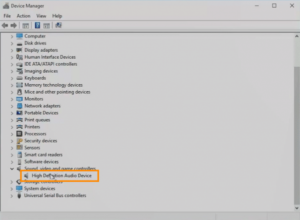
Kilde – TroyPoint - Fra vinduet velger du Drivere fanen og klikk på Oppdater driver knapp.
- Datamaskinen vil nå søke på internett etter den nyeste tilgjengelige programvaren.
- Hvis datamaskinen din finner en ny driver, vil den installere den automatisk.
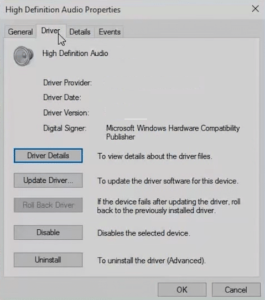
Kilde – TroyPoint - Når du er ferdig, gi datamaskinen en omstart og sjekk om problemet fortsatt vedvarer i Kodi ved å spille av en film eller en lydfil.
Mac os :
- Klikk på den lille Apple-ikon øverst til venstre på Mac-en, og velg App Store alternativ.

Kilde – TroyPoint - På den nye siden som dukker opp velger du Oppdater alt alternativ.
- Dette vil skanne gjennom all tilkoblet maskinvare, og vil se etter ny programvare eller firmare-filer.

Kilde – TroyPoint - Hvis tilgjengelig, vil systemet oppdatere seg selv. Gi den en omstart og sjekk om problemet fortsatt vedvarer i Kodi ved å spille av en film eller en lydfil.
Det var alt folkens! Vi håper minst én av våre mange feilsøkingsmetoder hjalp til med å løse feilen uten lyd på Kodi-enheten din. Hvis du har spørsmål angående guiden, gi oss beskjed nedenfor, vi hjelper deg gjerne!












